Excel: hoe groter dan of gelijk aan te gebruiken in de als-functie
In Excel kunt u de operator >= gebruiken om te controleren of een waarde in een bepaalde cel groter is dan of gelijk is aan een bepaalde waarde.
Om deze operator in een IF-functie te gebruiken, kunt u de volgende syntaxis gebruiken:
=IF( C2 >=20, "Yes", "No")
Voor deze specifieke formule retourneert de functie ‚Ja‘ als de waarde in cel C2 groter is dan of gelijk is aan 20.
Anders retourneert het „Nee“.
De volgende voorbeelden laten zien hoe u deze syntaxis in de praktijk kunt gebruiken.
Voorbeeld: Maak een ALS-functie om Ja of Nee te retourneren in Excel
Stel dat we de volgende gegevensset in Excel hebben die informatie bevat over verschillende basketbalspelers:
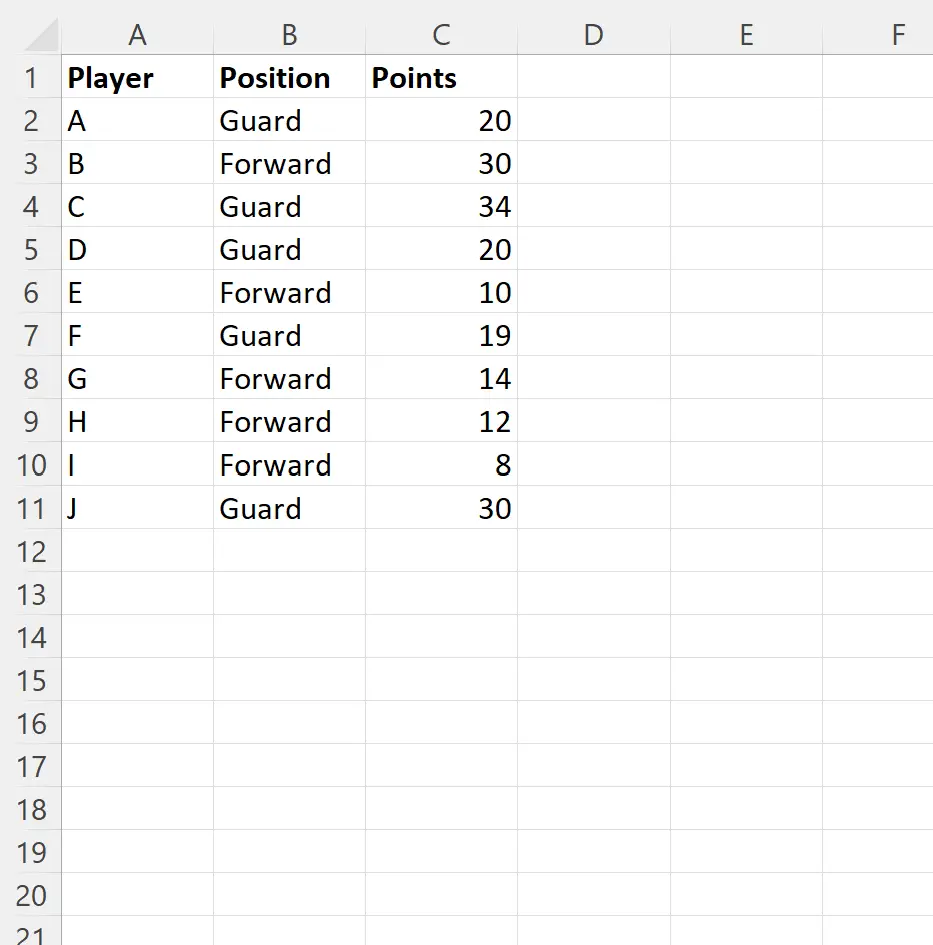
We kunnen de volgende formule in cel D2 typen om ‚Ja‘ te retourneren als het aantal punten in cel C2 gelijk is aan of groter is dan 20:
=IF( C2 >=20, "Yes", "No")
We kunnen deze formule vervolgens naar elke resterende cel in kolom D slepen en invullen:
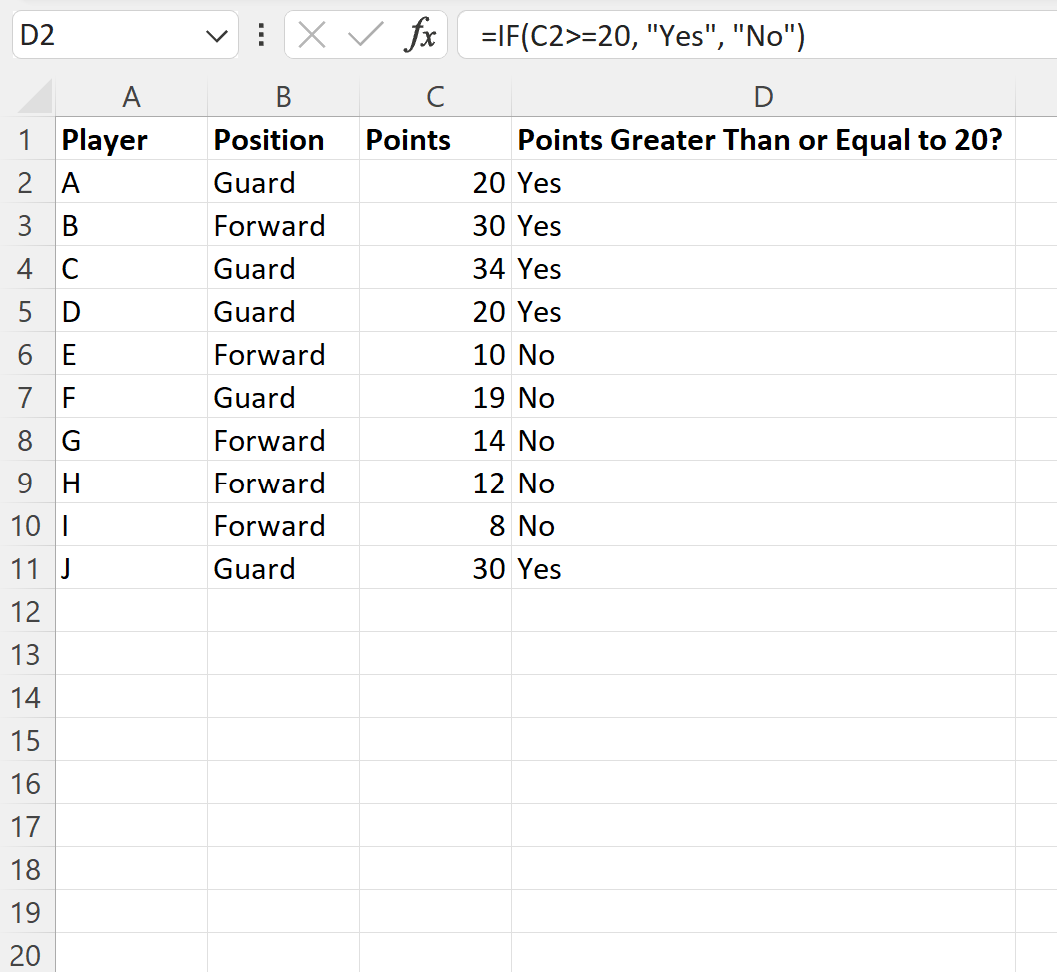
De formule retourneert ‚Ja‘ of ‚Nee‘ in elke rij, afhankelijk van of de puntwaarde in kolom C groter is dan of gelijk is aan 20.
Houd er rekening mee dat u ook het teken groter dan of gelijk aan ( >= ) kunt gebruiken om de waarde in twee cellen te vergelijken.
Stel dat we bijvoorbeeld de volgende gegevensset hebben die het aantal punten weergeeft dat door verschillende basketbalspelers is gescoord en toegestaan:
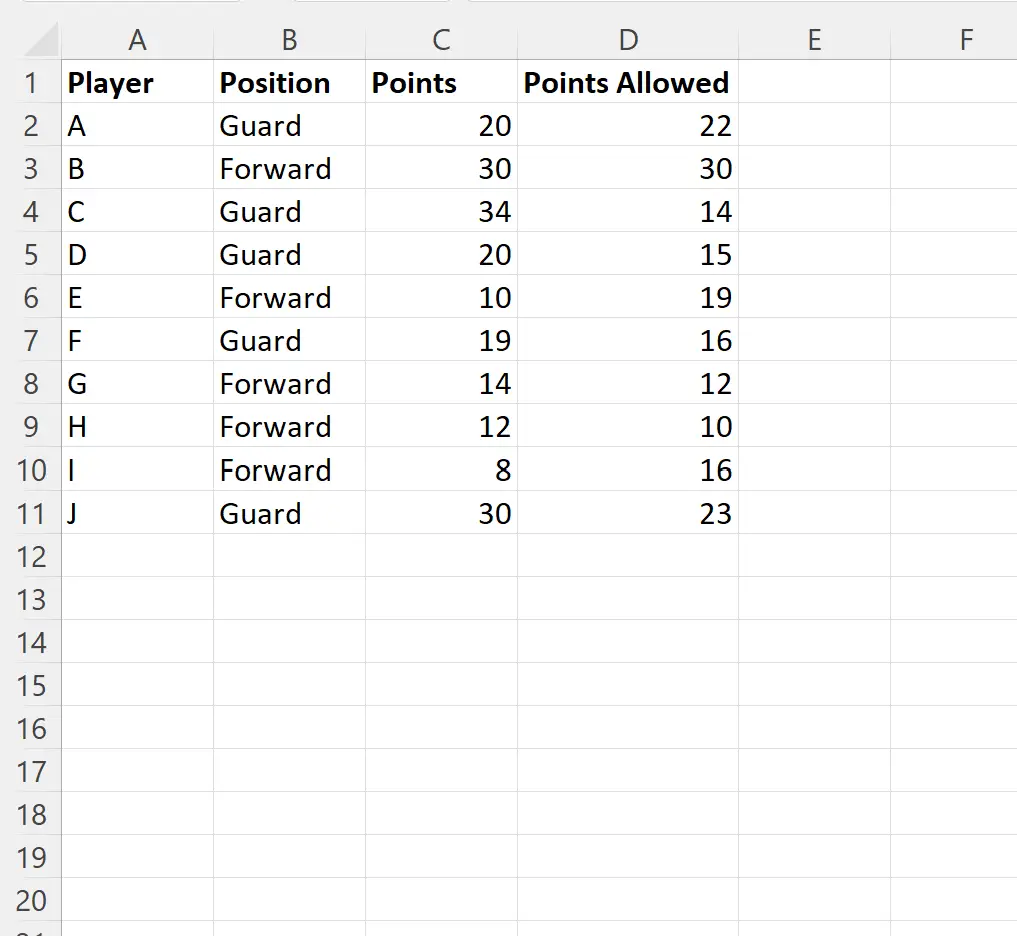
We kunnen de volgende formule in cel E2 typen om ‚Ja‘ te retourneren als het aantal punten in cel C2 gelijk is aan of groter is dan het toegestane aantal punten in cel D2 :
=IF( C2 >= D2 , "Yes", "No")
We kunnen deze formule vervolgens naar elke resterende cel in kolom E slepen en invullen:
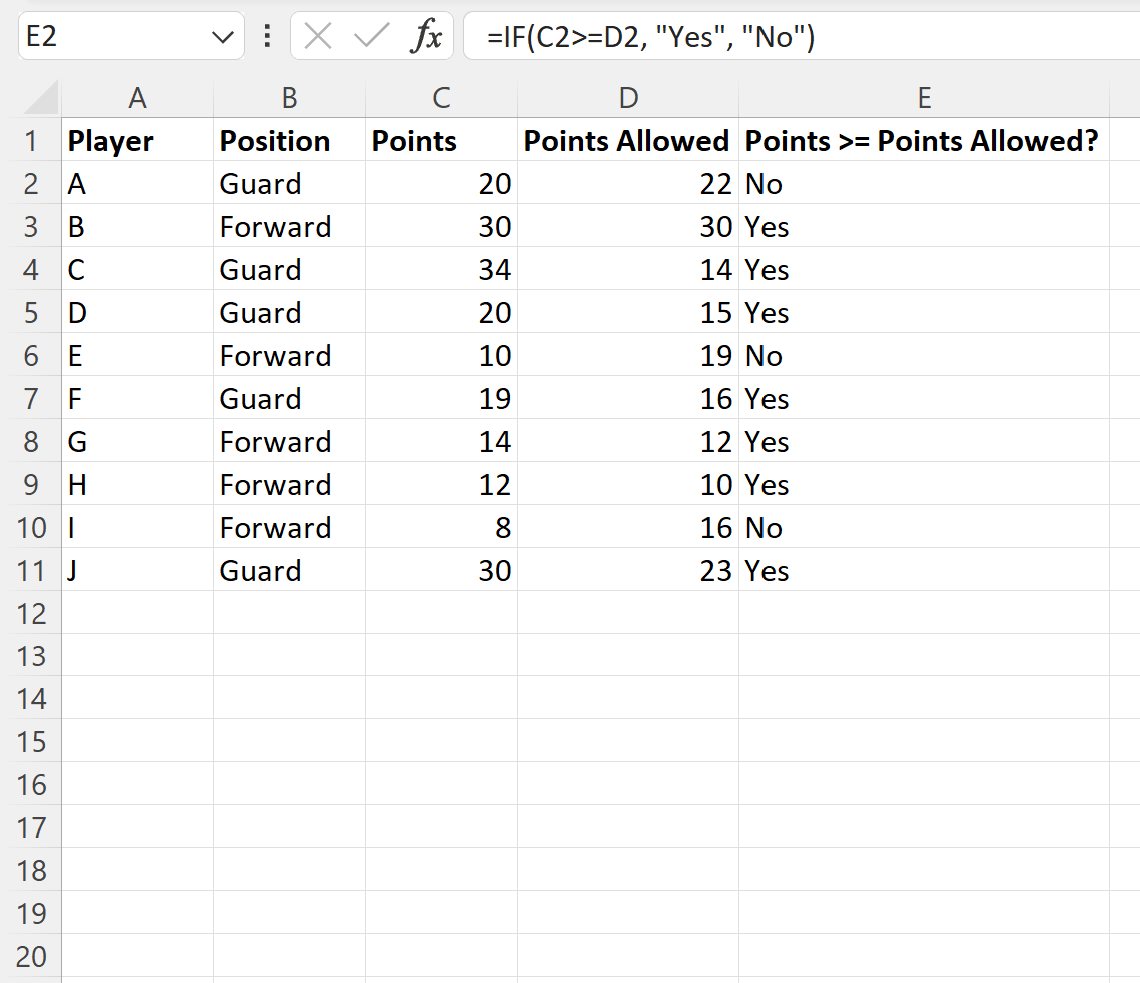
De formule retourneert ‚Ja‘ of ‚Nee‘ in elke rij, afhankelijk van of de puntwaarde in kolom C groter is dan of gelijk is aan de overeenkomstige puntwaarde in kolom D.
Aanvullende bronnen
In de volgende zelfstudies wordt uitgelegd hoe u andere veelvoorkomende taken in Excel kunt uitvoeren:
Excel: een ALS-functie gebruiken met 3 voorwaarden
Excel: een ALS-functie gebruiken met een bereik aan waarden
Excel: hoe u een ALS-functie met datums gebruikt